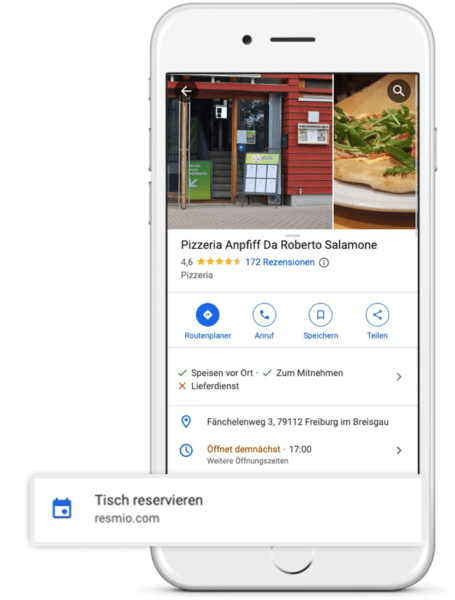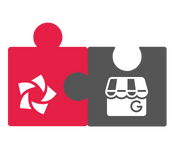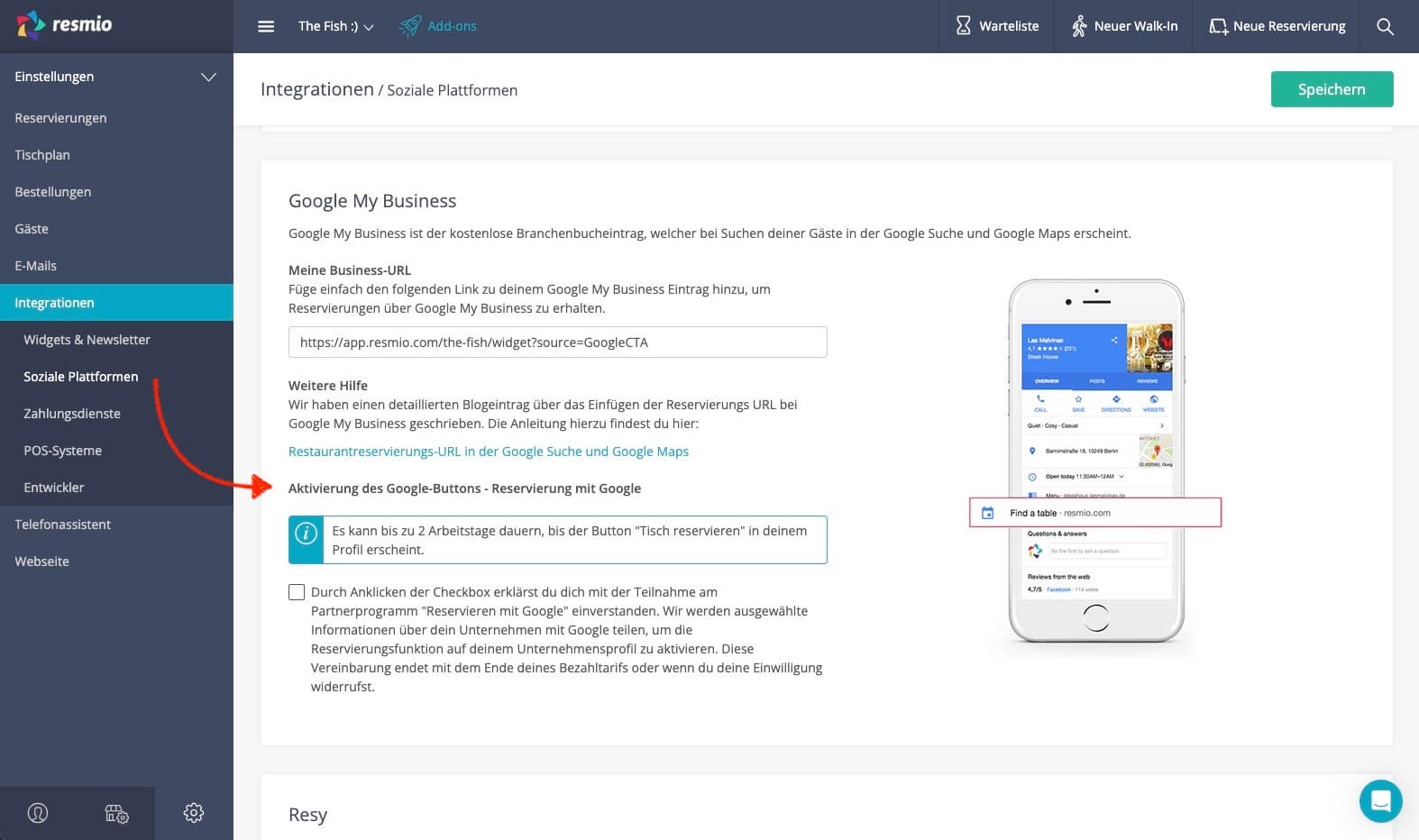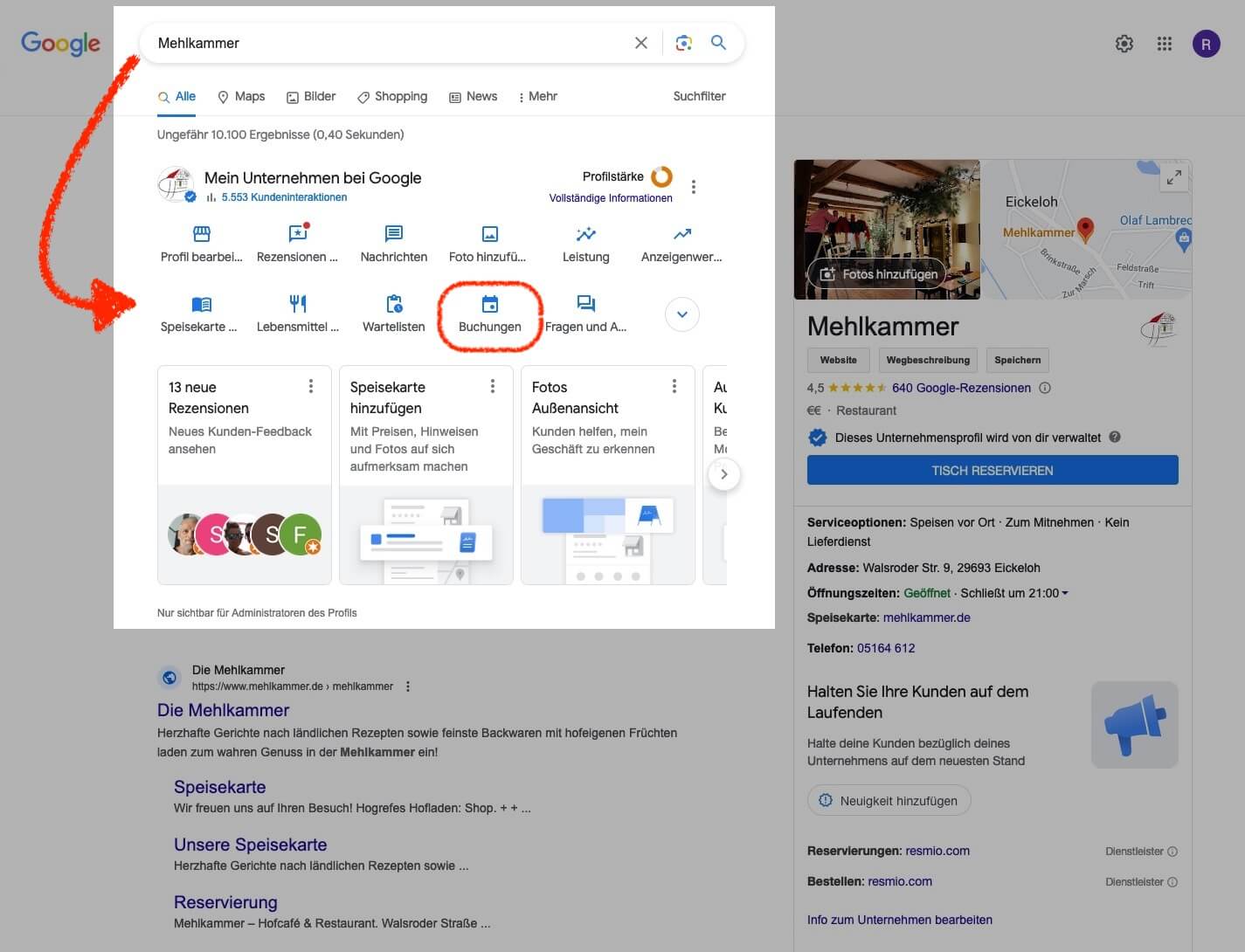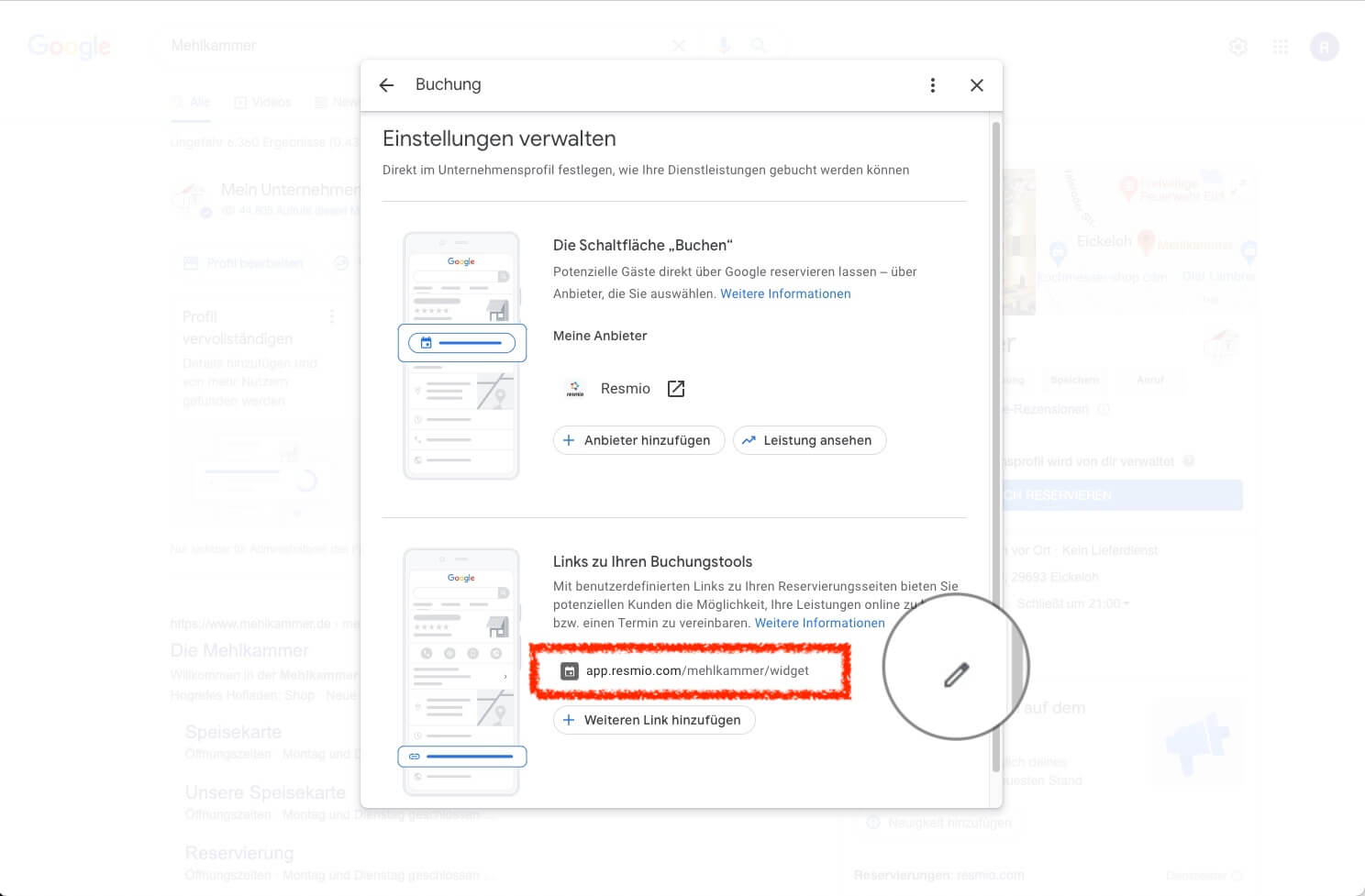Integration von resmio im Google Unternehmensprofil
Inhaltsverzeichnis
resmio schaltet in deinem Google Restaurantprofil den „Tisch reservieren“-Button frei. Dafür muss dein Lokal folgende Voraussetzungen erfüllen:
- Dein Restaurant verfügt über ein aktives Unternehmensprofil auf Google mit einer gastronomischen Unternehmenskategorie wie Restaurant, Café oder vergleichbar.
- Du stimmst über dein resmio Konto einer Teilnahme am „Google Reserve“-Programm und der damit verbundenen Datenverarbeitung zu.
Du kannst deine Einwilligung für Google Reservierungen über „Einstellungen“ > „Integrationen“ > „Soziale Plattformen“ vornehmen. Klicke hierfür auf die entsprechende Checkbox.
Sollte der Google Button nicht innerhalb 48h erscheinen, nimmt gerne Kontakt mit uns auf.
Über dein Google Unternehmensprofil (früher: Google My Business) kannst du neben einem Link zu deiner Restaurant-Webseite auch einen zusätzlichen Reservierungs- bzw. Bestell-Link hinterlegen.
Gäste, die dein Restaurant beispielsweise über Google Maps online finden, können auf diese Weise bequem einen Tisch in deinem Lokal reservieren.
1. Stelle sicher, dass du mit deinem Google Konto eingeloggt bist und gib anschließend in der Suchmaske deinen Restaurantnamen ein.
In der Suchergebnisliste links erscheinen Einstellungen zu deinem Unternehmensprofil. Klicke hier auf den Button „Buchungen“.
2. Wechsel zur resmio App und kopiere den Integrations-Link für Google Business. Diesen findest du in deinem resmio Konto unter „Einstellungen“ > „Integrationen“ > „Soziale Plattformen„.
Musterbeispiel für den Integrations-Link:
https://app.resmio.com/the-fish/widget?source=GoogleCTA
Die hier fettmarkierte Restaurant-ID „the-fish“ entspricht in deinem resmio Konto der eigenen Restaurant-ID.
Der Parameter
?source=GoogleCTA
im Link sorgt dafür, dass eingehende Reservierungen über Google in der Reservierungsübersicht und deinem Berichtecenter von resmio der richtigen Quelle zugeordnet werden.
3. Jetzt wechseln wir wieder zurück zum Google Unternehmensprofil.
Klicke unter „Links zu ihren Buchungstools“ auf den Button „Link hinzufügen“ oder (falls bereits ein anderer Buchungslink integriert ist) auf das Bleistift-Symbol („Bearbeiten“).
Füge in der nachfolgenden Maske „Buchungs-URL“ deinen eben kopierten Integrations-Link von resmio hinzu.
Vergiss nicht, die Anpassung mit Klick auf „Speichern“ zu bestätigen.
Teste die Änderungen sogleich am Besten aus der Perspektive eines Gasts, indem du den Brancheneintrag für dein Restaurant „googelst“ und deinen Reservierungslink anklickst.